Kaip ištrinti „Netflix“ profilį
Įvairios / / March 02, 2022

Ar jūsų „Netflix“ paskyra apkrauta nenaudojamais profiliais? Tarkime, kad norite ištrinti „Netflix“ profilį mobiliajame telefone. Tokiu atveju tai yra protingas sprendimas, nes esate čia norėdami sužinoti, kaip ištrinti „Netflix“ profilį ir Šis straipsnis padės pašalinti naštą, paaiškindamas, kaip ištrinti „Netflix“ profilį televizoriuje taip pat. Šis straipsnis taip pat padės jums ištrinti „Netflix“ profilį kompiuteryje, telefone, „iPhone“ ar televizoriuje. Skaityti toliau!

Turinys
- Kaip ištrinti „Netflix“ profilį kompiuteryje, telefone, „iPhone“ ar televizoriuje
- Kas yra „Netflix“ profiliai?
- I variantas: iš kompiuterio
- II variantas: naudojant „Android“.
- III parinktis: iš iPhone
- IV parinktis: iš „Netflix TV“.
Kaip ištrinti „Netflix“ profilį kompiuteryje, telefone, „iPhone“ ar televizoriuje
„Netflix“ niekada negali būti pervertintas, ypač filmų ir serialų mėgėjams. Tai didžiausia prenumeruojamų srautinio perdavimo paslaugų įmonė, siūlanti tūkstančius filmų, serialų, TV laidų, dokumentinių filmų ir anime. Niekada negali būti nuobodu, nes „Netflix“ leidžia jums atrasti ką nors naujo savo bibliotekoje ir kolekcijose. Prieš sužinodami daugiau apie „Netflix“ profilį, peržiūrėkite pateiktus taškus ar patarimus, kaip dar labiau pagerinti žiūrėjimo patirtį.
- Visada pasirinkti į geriausi planai kurie tau tinka prenumeratos lygiai, DVD arba „Blu-ray“.nuomapaslauga.
- „Netflix“ leidžia jums parsisiųsti ir daryti peržiūra neprisijungus, kuris gali būti naudingas, kai neturite arklidės interneto ryšys.
- The „Netflix“ programa gali būti naudojamas iš bet kurio jūsų mėgstamiausi įrenginiai. Tai gali būti per telefonai, tabletės, Išmanieji televizoriai, ar net žaidimų konsolės.
- Automatiškai leidžiami vaizdo įrašai kartais gali būti neįtikėtinai erzinantis. Ši funkcija gali būti išjungė eidami į „Netflix“ paskyros puslapį ir panaikindami žymėjimą Automatiškai paleiskite peržiūras naršant visuose įrenginiuose arba Automatiškai paleiskite kitą serijos seriją visuose įrenginiuose pagal jūsų pageidavimą. Taip pat atkreipkite dėmesį, kad tai veikia a profilis į profilį.
- Be to, „Netflix“ kalba meniu ir garso takeliai gali būti rinkinys ir pasikeitėbet kada.
- „Netflix“ suteikia lengvą klaviatūros nuorodos turėti omenyje, patinka Esc, kad išeitumėte iš viso ekrano režimo, M – nutildyti, S už įžangos praleidimą, F, kad atidarytumėte viso ekrano režimą, ir daug daugiau, nereikia valdyti pelės. Tai gali būti labai naudinga naudojant programą asmeniniame kompiuteryje arba „Mac“. Patikrinkite internete, kad sužinotumėte daugiau nuorodų.
Tikimės, kad šie patarimai ir gudrybės jums bus naudingi.
Kas yra „Netflix“ profiliai?
„Netflix“ profiliai yra atskirų vartotojų, kurie turi savo asmeninę patirtį naudojant programą, atvaizdas. „Netflix“ paskyroje gali būti tik iki penki profiliai. Žemiau pateikiama šiek tiek daugiau informacijos apie „Netflix“ profilį.
- Norėdami pridėti naują profilį, turite iš paskyros iškirpti esamą profilį.
- Ištrynus profilį, jis visiškai pašalinamas iš visų įrenginių.
- Profilį galima ištrinti naudojant bet kurį iš jūsų turimų įrenginių. Todėl pasirinkite savo pasirinktą įrenginį iš kompiuterio, Mobilusis telefonas, arba televizorių ir įgyvendinkite atitinkamą toliau minėtą metodą, kaip ištrinti profilį „Netflix“.
- Jei kas nors nebenaudoja paskyros, pašalinkite profilį.
- Dėl privatumo problemų profilį būtina ištrinti. Tvarkydami profilius „Netflix“, žmonės negalės jos pasiekti jums nepastebėjus. Be to, galite apsvarstyti galimybę pridėti PIN kodą, kad apsaugotumėte likusius „Netflix“ profilius.
I variantas: iš kompiuterio
Jei naudojate „Netflix“ staliniame arba nešiojamajame kompiuteryje, atlikite toliau nurodytus veiksmus, kad ištrintumėte „Netflix“ profilį.
1. Atviras „Netflix“. savo naršyklėje.
2. Prisijunkite prie savo sąskaitą įvesdami savo Pašto arba telefono numerį ir Slaptažodis.

3. Pasirinkite Tvarkyti profilius ant „Netflix“ pagrindinis puslapis taip, kaip parodyta.
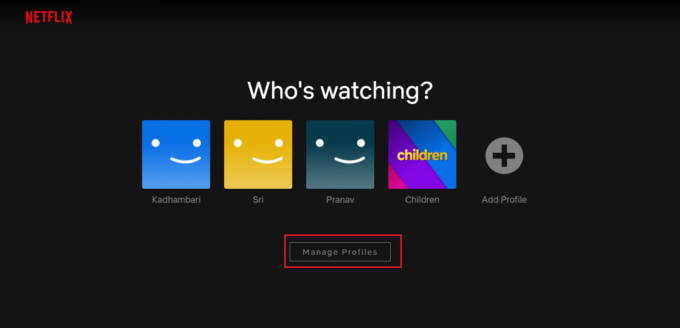
4. Ant Tvarkyti profilius puslapyje pasirinkite pieštuko piktograma profilyje, kurį norite pašalinti, kaip pažymėtą.
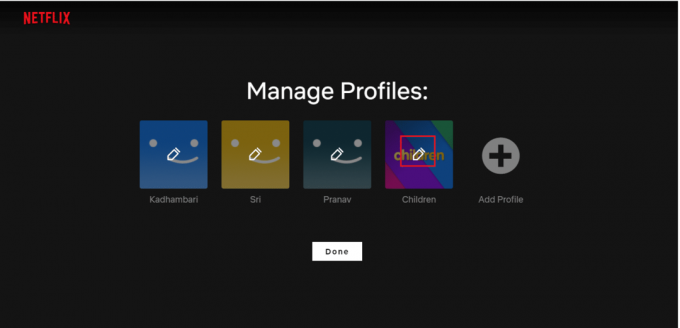
5. Tada spustelėkite Ištrinti profilį parinktis, esanti apačioje Redaguoti profilį puslapį.

6. Dar kartą pasirinkite Ištrinti profilį parinktį, kaip parodyta, kad patvirtintumėte ištrynimą.
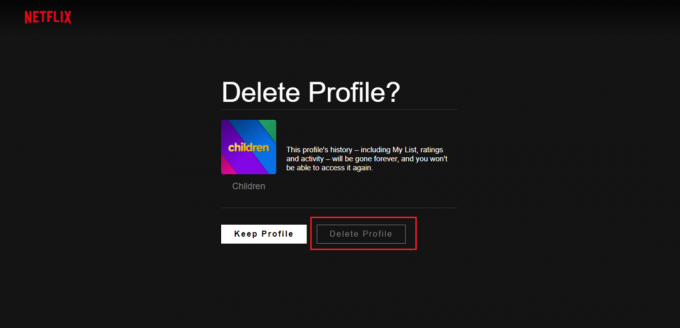
7. Spustelėkite padaryta.

Ištrynę profilio neberasite.
Taip pat skaitykite:Kaip ištaisyti „Netflix“ klaidos kodą M7111-1101
II variantas: naudojant „Android“.
Jei savo telefone naudojate „Netflix“ programą, jums nereikia eiti į interneto naršyklė norėdami ištrinti „Netflix“ profilį.
„Netflix“ profilio ištrynimas naudojant „Android“ telefoną yra paprastas procesas. Įgyvendinkite toliau nurodytus veiksmus.
1. Eikite į „Netflix“. programėlę savo telefone.
2. Bakstelėkite pieštukaspiktogramą yra viršutiniame dešiniajame kampe kas žiūri? ekrane, kaip parodyta.
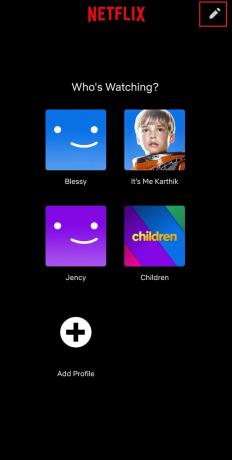
3. Tada bakstelėkite pieštukas piktogramą ant profilis norite pašalinti.

4. Bakstelėkite Ištrinti profilį mygtuką, esantį ekrano apačioje.
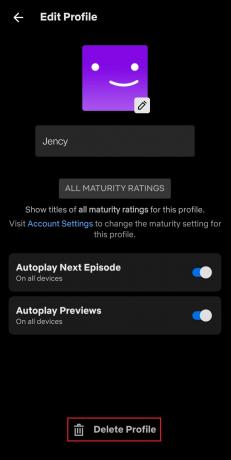
5. Dar kartą bakstelėkite Ištrinti profilį iškylančiajame lange, kad patvirtintumėte profilio ištrynimą.

Ištrynę rasite puslapį su pašalintu profiliu, kaip parodyta.
Taip pat skaitykite:Ar „The Meg“ yra „Netflix“?
III parinktis: iš iPhone
Atlikite toliau nurodytus veiksmus po vieną, kad ištrintumėte „Netflix“ profilį naudodami „iOS“.
Pastaba: Kaip pavyzdys čia naudojamas Apple iPad Air Tablet modelis.
1. Paleisti „Netflix“. ir bakstelėkite Profilio piktograma viršutiniame dešiniajame planšetinio kompiuterio ekrano kampe.

2. Bakstelėkite Redaguoti yra viršutiniame dešiniajame kampe Kas žiūri? puslapį.
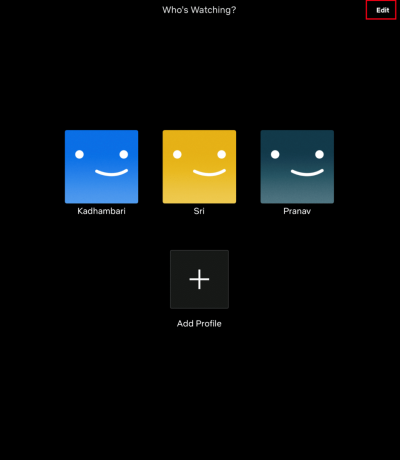
3. Tada pasirinkite ir bakstelėkite pieštuko piktograma profilyje, kurį norite ištrinti, kaip paryškinta Tvarkyti profilius puslapį.

4. Ant Redaguoti profilį puslapį, bakstelėkite Ištrinti mygtuką, kaip parodyta.

5. Pasirodo iššokantis langas. Bakstelėkite Taip kad patvirtintumėte profilio ištrynimą.

Taip pat skaitykite:Kaip padaryti ekrano kopiją „Netflix“.
IV parinktis: iš „Netflix TV“.
Netgi galite lengvai ištrinti profilį televizoriuje be jokios pagalbos iš nešiojamojo kompiuterio ar telefono įrenginių. „Netflix“ profilių ištrynimo metodas dažniausiai yra panašus visuose „Smart TV“ modeliuose. Atlikite toliau nurodytus veiksmus ir sužinokite, kaip tai padaryti.
1. Eikite į „Netflix“ programa. Pereikite į kairę sritį naudodami nuotolinio valdymo pultą.
2. Pasirinkite Perjungti profilius variantas.
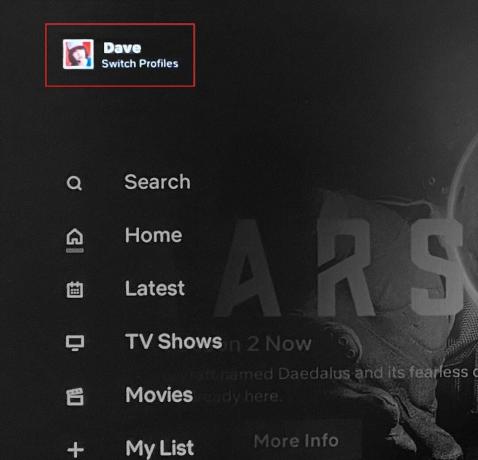
3. Čia pasirinkite pieštuko piktograma norėdami ištrinti konkretų profilį.
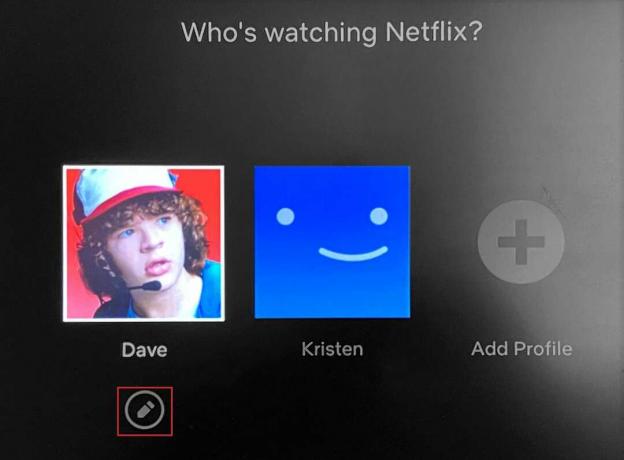
4. Viduje Redaguoti profilį ekrane pasirinkite Ištrinti profilį variantas
5. Galiausiai pasirinkite Ištrinti profilį dar kartą patvirtinti.

Vykdykite bet kurį iš savo įrenginių naudodami atitinkamą anksčiau aprašytą metodą ir lengvai užbaikite profilio ištrynimo procesą.
Dažnai užduodami klausimai (DUK)
Q1. Kiek profilių gali turėti „Netflix“ paskyra?
Ans. „Netflix“ paskyroje gali būti iki penki profiliai. Jei norite pridėti naują profilį, turite ištrinti esamą profilį.
Q2. Negalėjau ištrinti „Netflix“ profilio. Kodėl?
Ans. Negalėjote ištrinti a „Netflix“. profilis, nes tai profilis, sukurtas kartu su „Netflix“ paskyra, kuri atidaroma pirmiausia. Jei norite ištrinti pagrindinį profilį, turite ištrinti visą paskyrą.
Q3. Ar profilio ištrynimas turi įtakos jūsų paskyrai?
Ans.Nr, ištrynus profilį jūsų paskyra nesujaukia. Profilyje gali būti suasmeninimo nustatymų, tačiau jis priklauso tik tam konkrečiam profiliui, o ne visai paskyrai. Tiesą sakant, tai tvarko jūsų paskyrą.
Rekomenduojamas:
- Kaip ištaisyti „Discord“ ekrano bendrinimo delsą
- Ištaisykite „Facebook“ priedo nepasiekiamą klaidą
- Kaip susikurti „YouTube“ paskyrą be „Gmail“.
- Kaip žiūrėti nepraktiškus juokdarius „Netflix“.
Tikimės, kad šis vadovas buvo naudingas ir jums pavyko sužinoti, kaip tai padaryti ištrinti „Netflix“ profilį per kompiuterį, mobilųjį telefoną ar televizorių. Praneškite mums, ar vadovas buvo naudingas. Jei turite klausimų ar pasiūlymų, nedvejodami palikite juos komentarų skiltyje.



